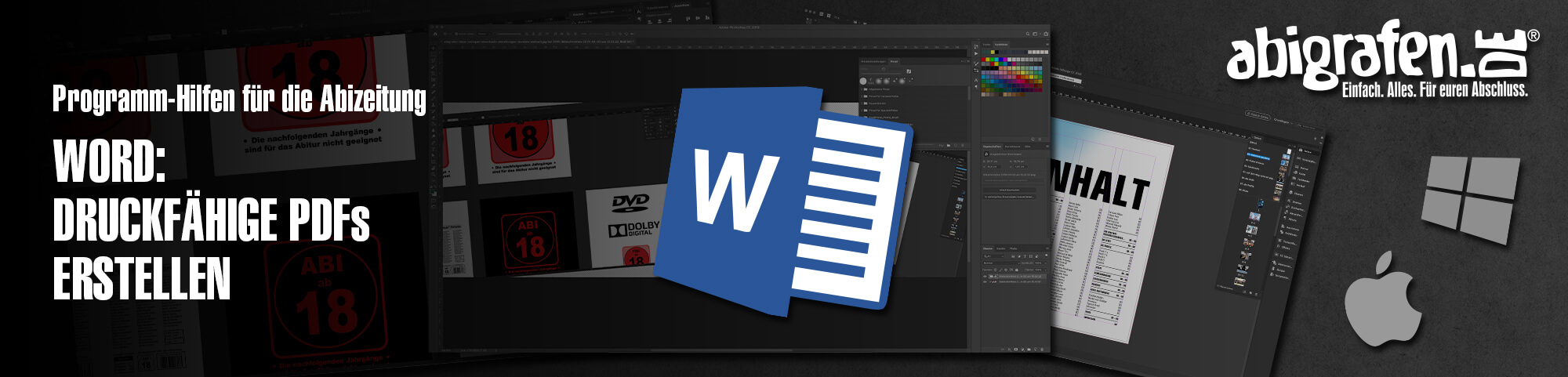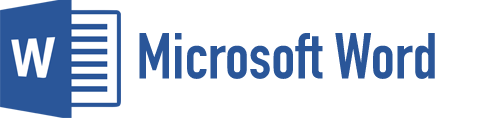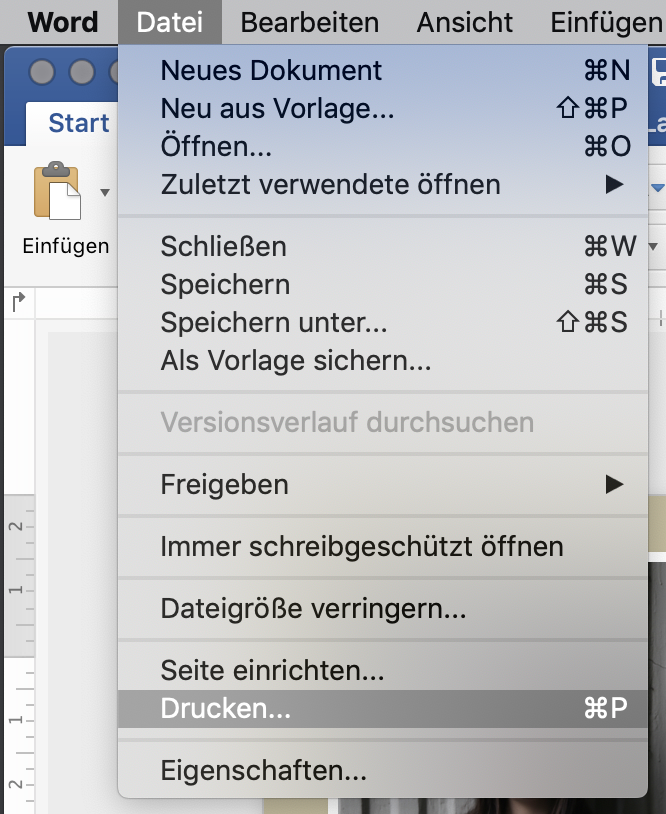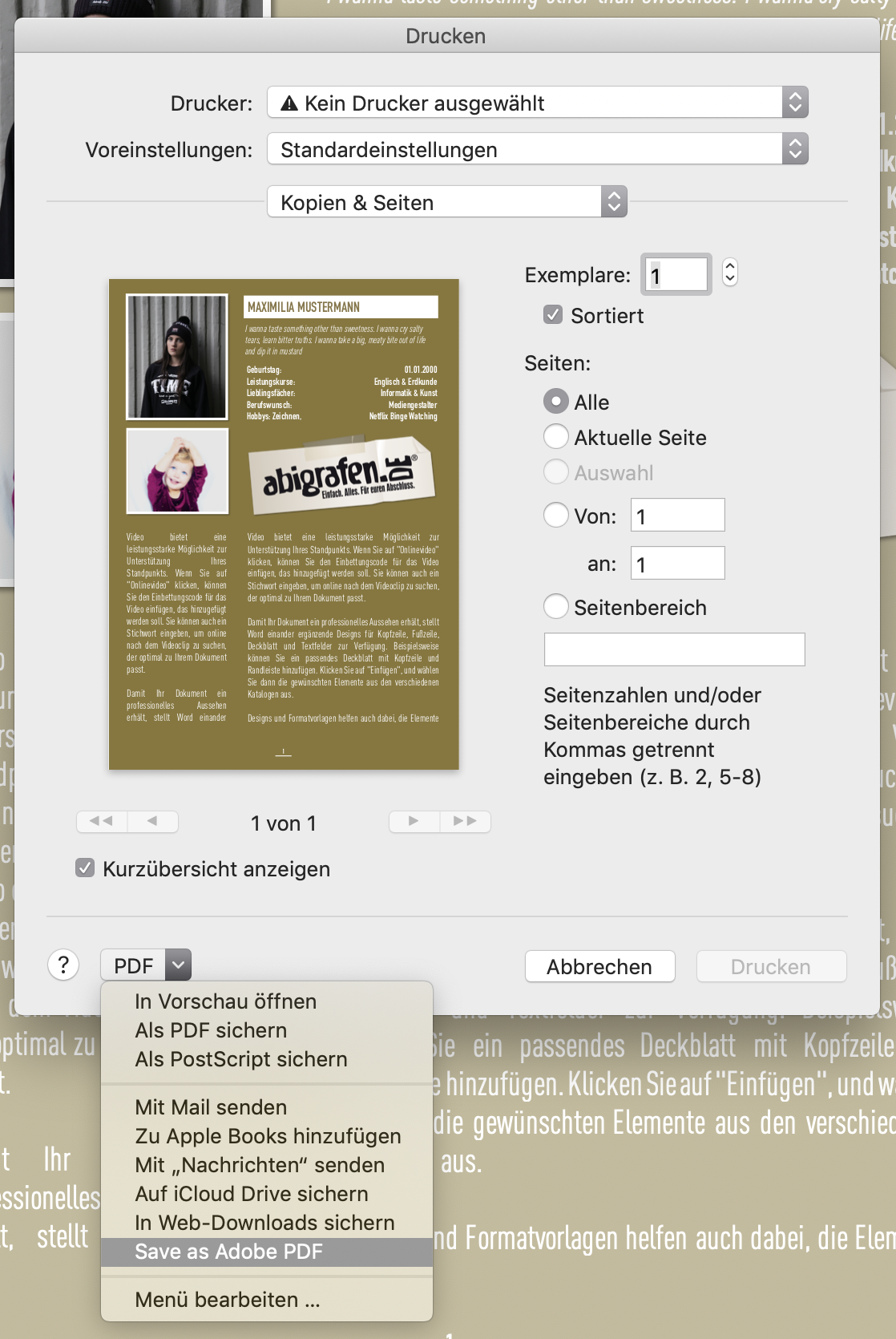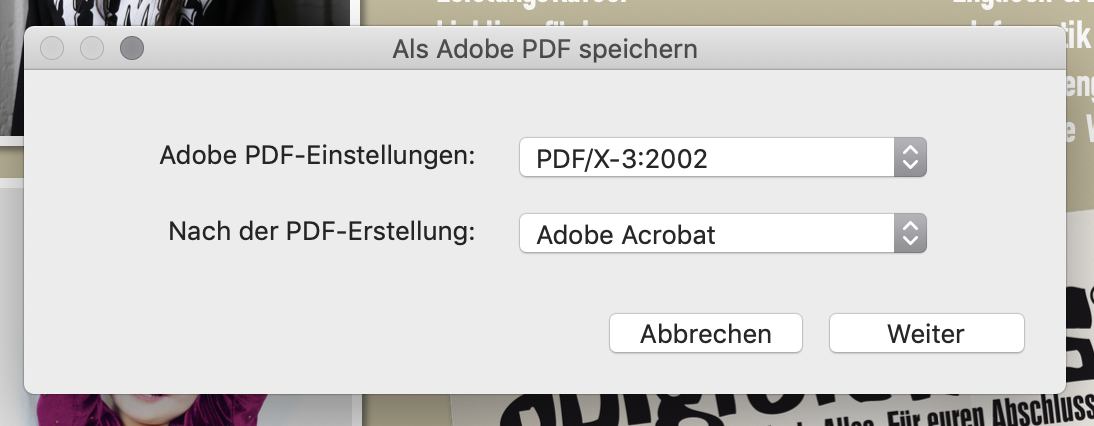Um eine druckfähige PDF mit Word zu erstellen, müsst ihr paar Einstellungen beim exportieren beachten. Insbesondere folgende Einstellungen sind beim Export wichtig, bzw. zu beachten:
→ PDF-Version X-3:2003 Sandard
→ Keine Transparenzen, (OPI-) Kommentare und Formularfelder
→ Keine Verschlüsselungen, z. B. Kennwortschutz
→ ein Output-Intent muss angegeben sein
→ alle Schriften in Pfade Konvertieren
→ Ebenen sind nicht erlaubt
Euch muss bei diesen Begriffen nicht direkt der kalte Schweiß ausbrechen, denn in folgenden Screenshots führen wir euch Schritt für Schritt durch den Prozess. So wird das druckfähige PDF mit Word erstellen kein Problem.
Je nach Platform oder Programmversion von Word kann die Darstellung etwas anderes ausehen – die Inhalte sollten aber ähnlich sein. Viele der gezeigten Einstellungen sind bereits als Standard hinterlegt. Überprüft aber trotzdem genau, ob die Einstellungen mit unseren Screenshots übereinstimmen. Ansonsten einfach mal im Programm nach den Begrifflichkeiten suchen. Word bietet ja einen Hilfe-Assistenten an.
Öffnet euer Dokument. Unter dem Reiter „Datei“ geht ihr auf „Drucken“.
Wählt im Pulldown-Menü „PDF“ die Option „Save as Adobe PDF“ aus.
Es öffnet sich ein PopUp-Fenster. Hier wählt ihr bei PDF-Einstellungen „PDF/X-3:2002“ aus. Dann klickt ihr auf „Weiter“.
Nun noch den Speicherort auswählen und schon ist euer druckfertiges PDF erstellt!
Ihr müsst zugeben, so schwer ist das druckfähige PDF mit Word gar nicht, oder?